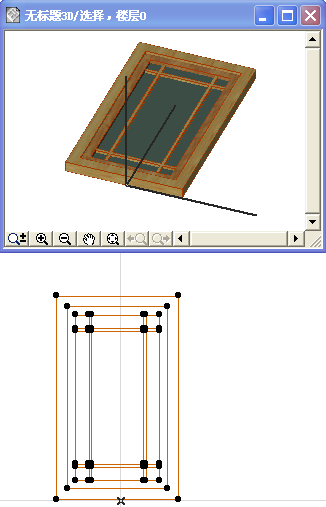
1。使用ARCHICAD结构工具(板、墙、网面、屋顶,等等),在项目中创建想要的门或窗的3D模型。建议在零层高的XY平面上绘制元素。
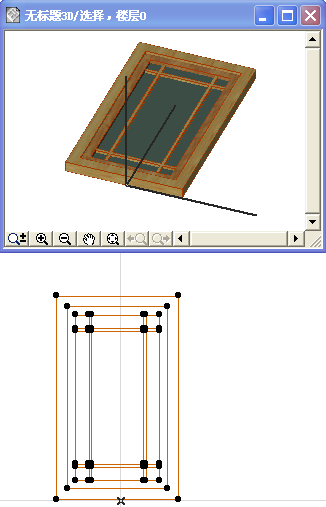
2。在3D窗口中选择元素。可以使用任何3D投影设置。
要使用特殊投影,参看设置一个对象的3D投影。
3。在3D窗口里,用 文件 > 图库和对象 > 将选择另存为 命令保存所选元素,然后选择“窗”。
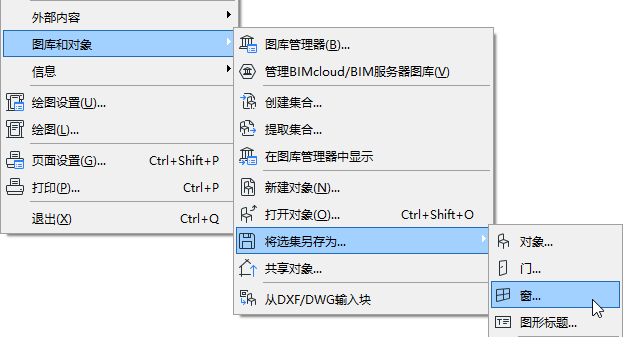
4。您将被提升到表示主墙平面(立面图平面)的指定的模型平面,其中新建的门/窗会旋转:或是当前编辑平面或是 水平平面。(这是很重要的,例如,如果您保存了一个原本是门的编辑变体元素,因此不能放置在您的模型的水平平面上。)
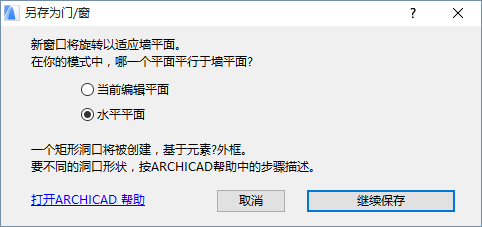
5。在出现的 保存门 (或保存窗)对话框中,输入名称并为新建洞口选择一个所需的文件夹位置。
–到嵌入图库(默认选择。建议将自定义、项目特有的对象保存到嵌入图库。)
–到被添加到项目中的BIMcloud图库
注意:在保存前,您必须保留BIMcloud图库文件夹
–浏览链接图库
6。点击保存。
7。修改对象的基本设置 对话框出现。这里,您可以定义新建图库部件的默认表面、填充和画笔。即使在放置图库部件后,您可以在对象设置中进一步调整其属性。
同样,添加信息到您的新建图库部件 (例如,使其能在对象设置或BIM组件中轻松搜索到的关键字),点击在最左下方的修改细节。

8。点击确定。
9。使用窗(或门)工具进行放置。会注意到,所创建的对象是可拉伸的,但由于对象并非使用参数编制,因此拉伸后会变形。
关于编辑生成的GDL图库部件,参看编辑自定义图库部件和组件。